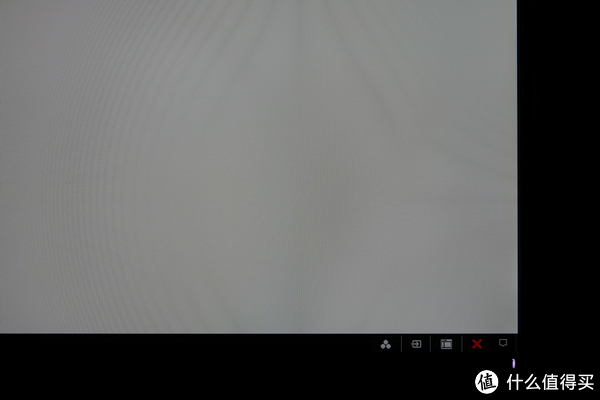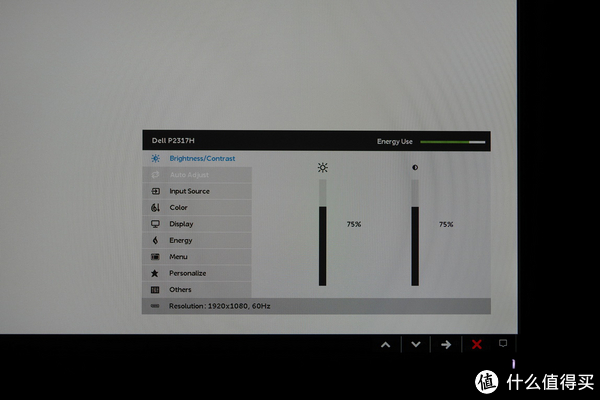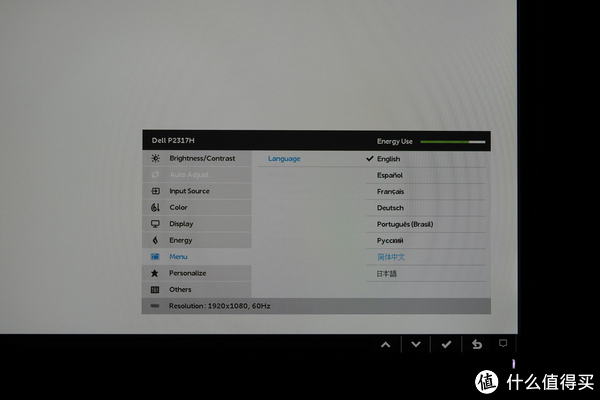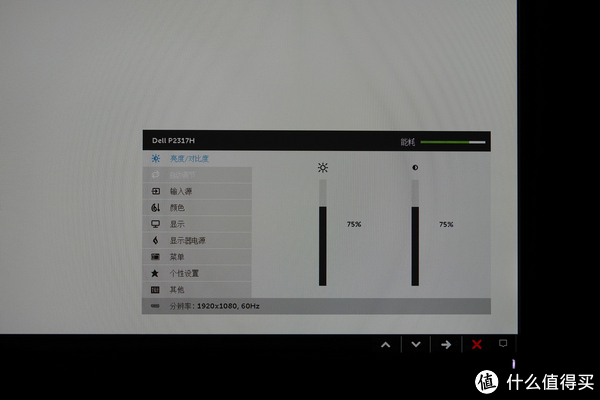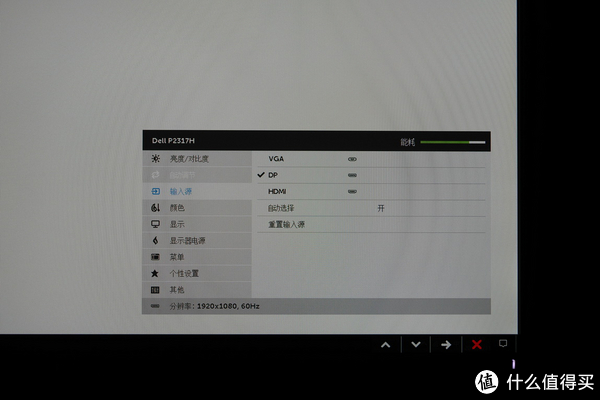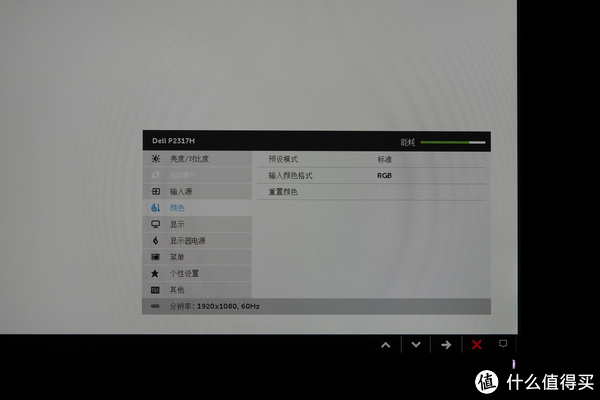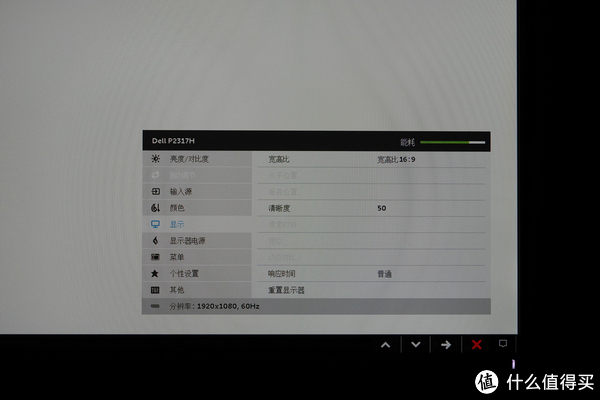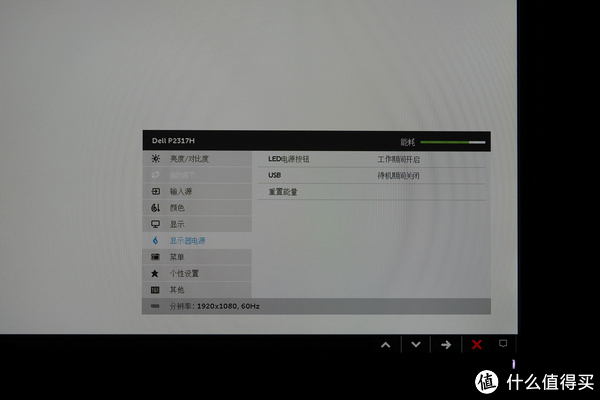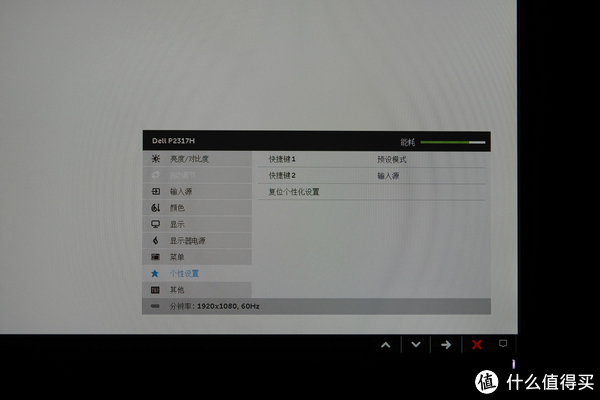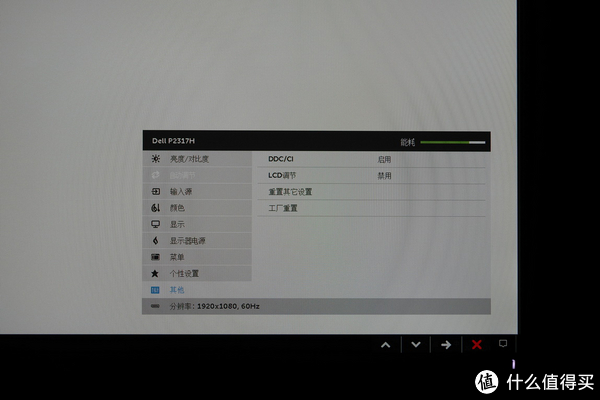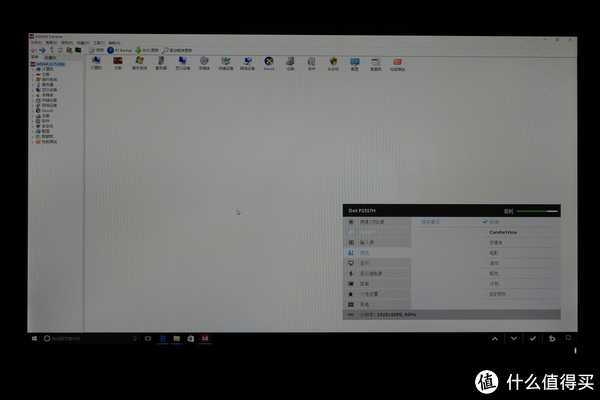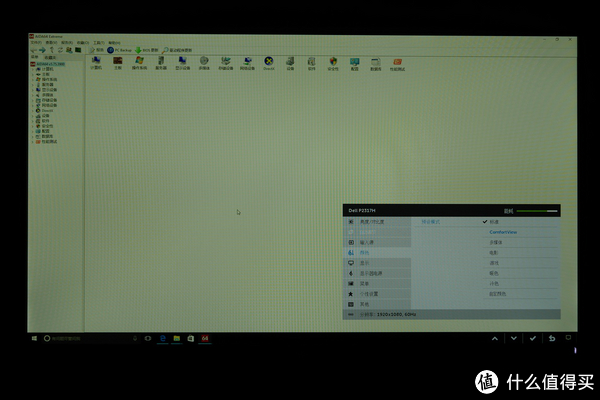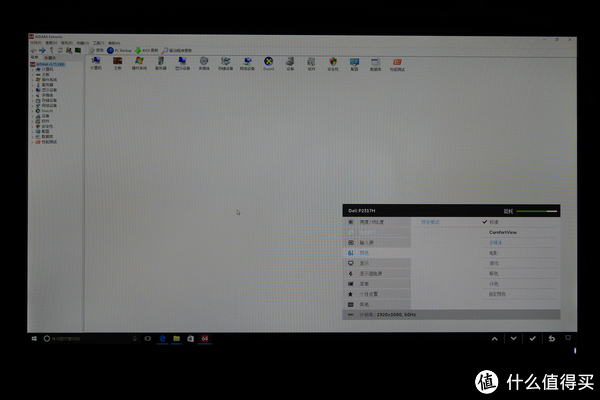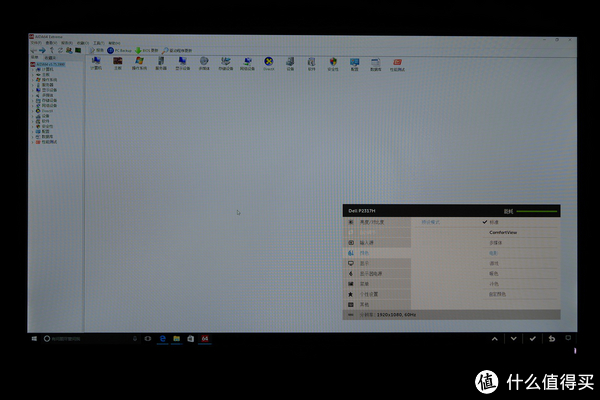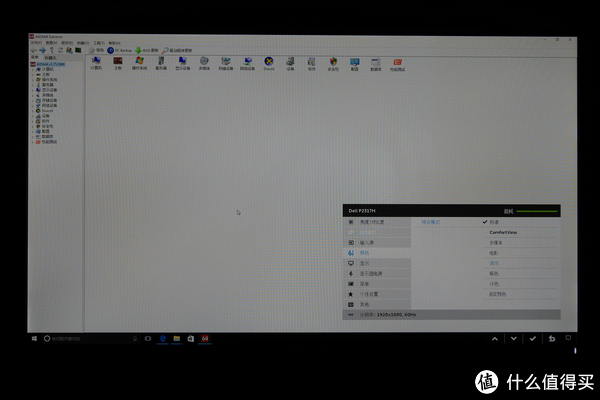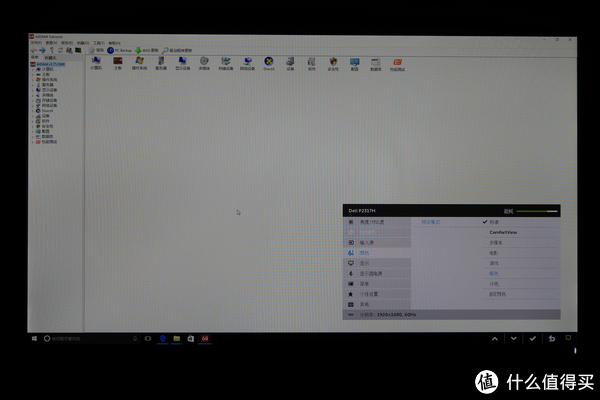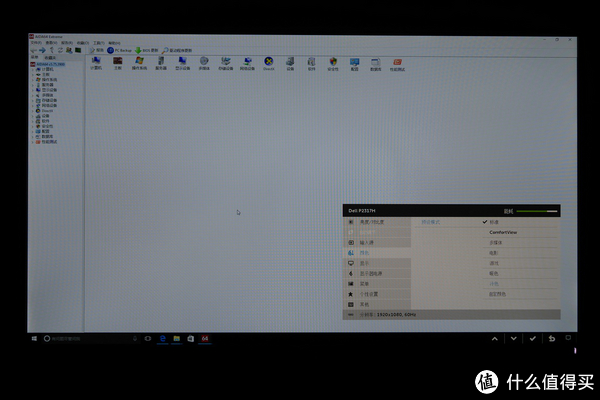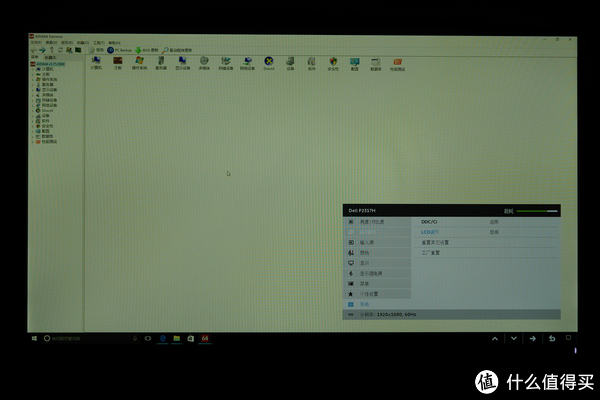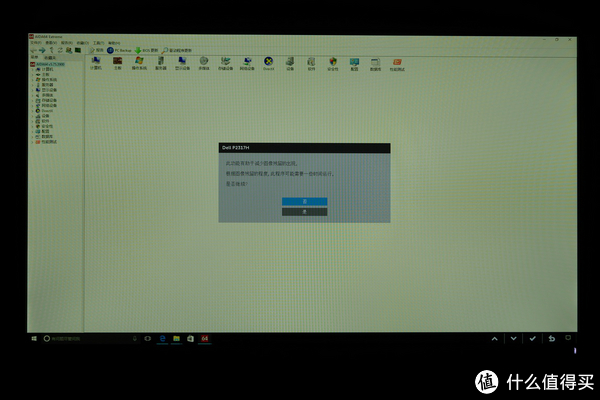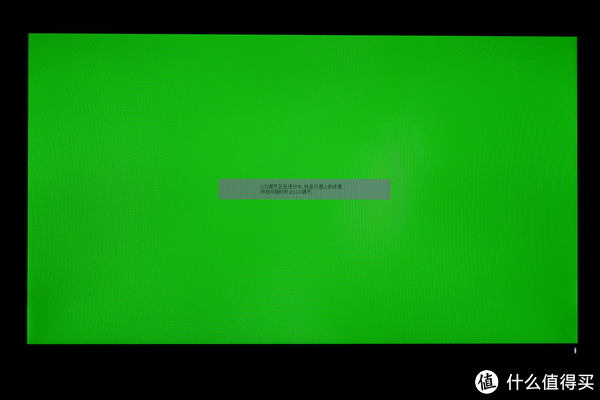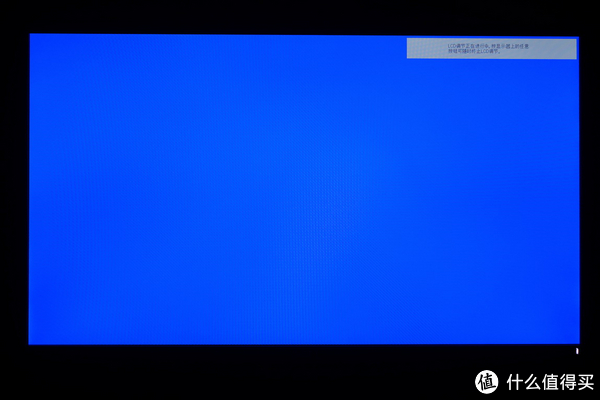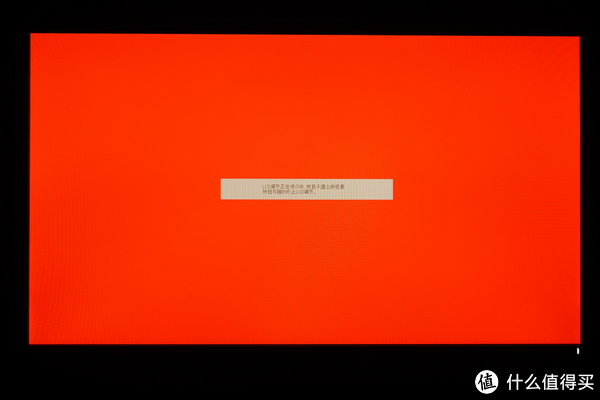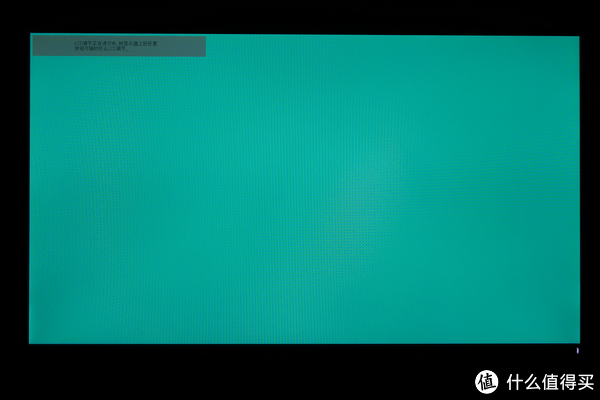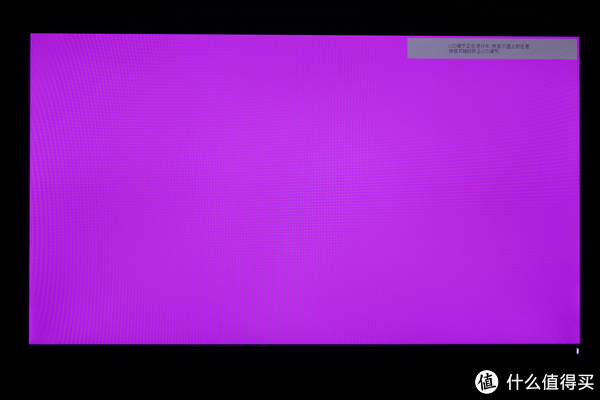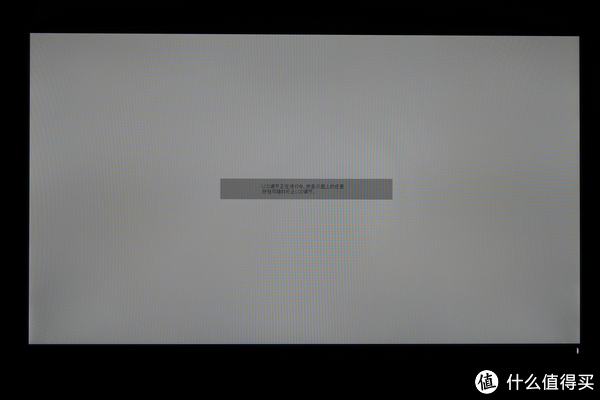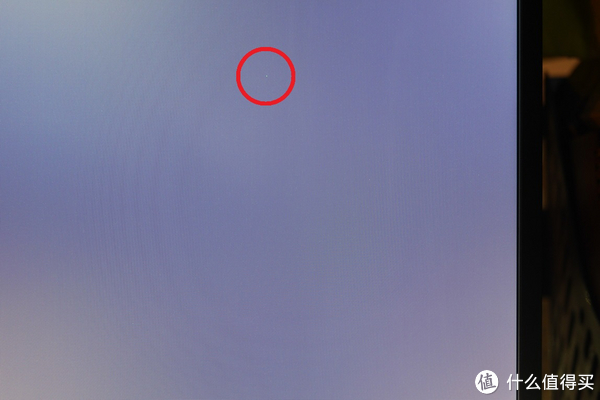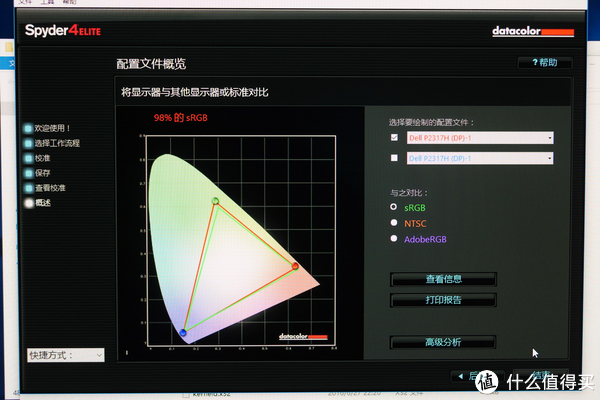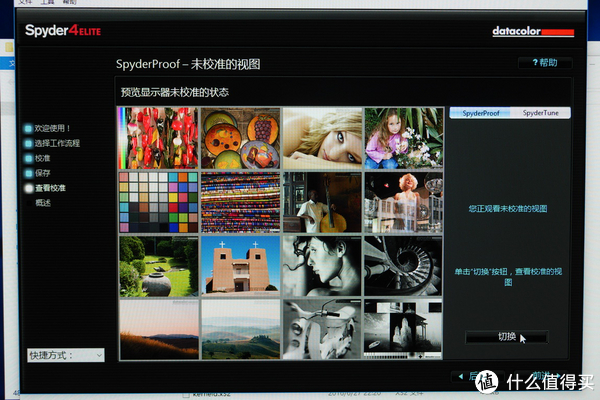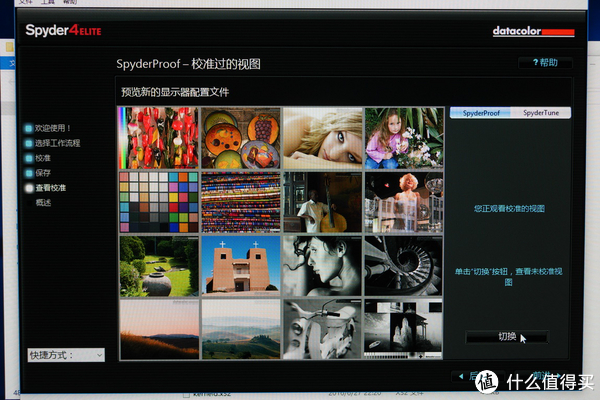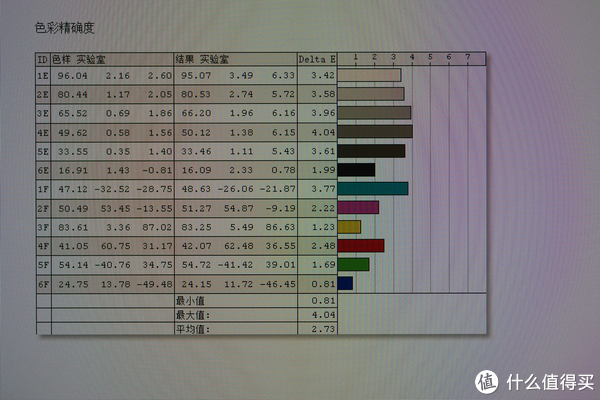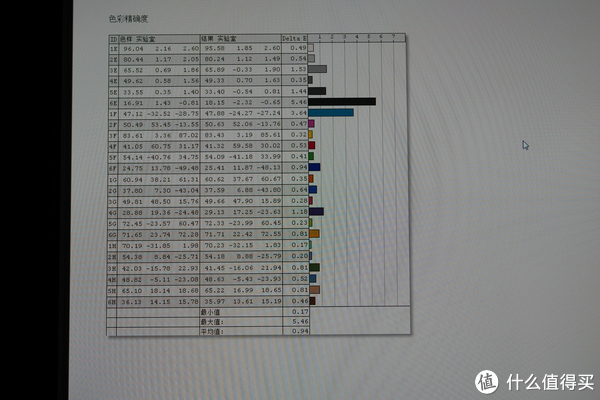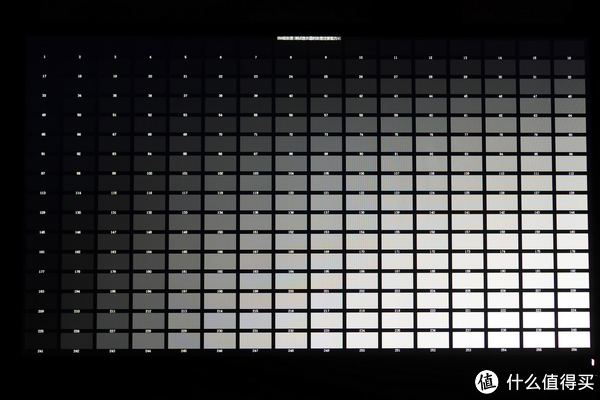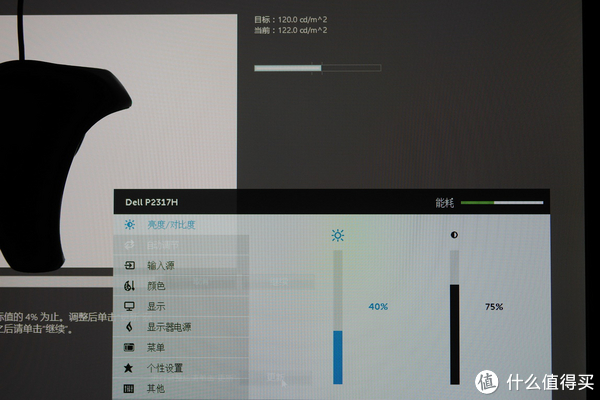【戴尔 P2317H 显示器使用总结】竖屏 |
您所在的位置:网站首页 › 调色设置模式怎么设置 › 【戴尔 P2317H 显示器使用总结】竖屏 |
【戴尔 P2317H 显示器使用总结】竖屏
|
戴尔 P2317H 显示器使用总结(竖屏|菜单|设置|模式)
摘要来自:
《穷车富表Diao丝电脑 篇三十三:#本站首晒#还算靠谱的千元显示器好选择——戴尔P2317H开箱小测》
原文作者:
当然一台显示器最重要的并不是外观或者给力的底座,实际显示效果和使用体验永远是摆在第一位的,那么我们接下来就一起看看这台P2317H的能耐吧 和大多数戴尔显示器一样,2317有四个实体菜单键,分别为两个可自定义的功能键和一个菜单键及一个返回键
默认菜单语言是英语
但是可以很方便的改成中文
我们一起来看看菜单里都包括哪些设置项
其实总的来说都是些中规中矩的设置项目,特别是关于显示效果的设置项相比U系列还是比较少的,基本只有亮度、对比度、清晰度、动态对比和响应时间可调。但好在2317内置了多种预设模式,还是足以满足一般用户需要的,特别是还加入了时下比较流行的防蓝光护眼模式——ComfortView。各种模式的实际屏摄效果如下 标准模式
ComfortView护眼模式
多媒体模式
电影模式
游戏模式
暖色模式
冷色模式
自定颜色模式
而除了这些预置的显示模式之外,2317还有一个比较实用的功能,LCD调节。可以很方便的用来检测到手的是否是完美屏
进入这个模式之后会循环播放纯色的画面,此时就好好开启写轮眼检查有没有坏点吧
然而遗憾的是,在黑色背景下不仅可以看到戴尔祖传的漏光本领,我还发现了一颗坏点
除了这个小小的不愉快之外,应该说通过用红蜘蛛校色测试之后发现,2317的屏幕素质还是可圈可点的,色域当然不用说,轻松覆盖100%的sRGB,对于一般的修图/影像处理工作也是够用了
而校色前后的屏摄对比也可以看出其实默认状态的2317显示效果就已经比较优秀了
量化测试表明校色前后2317的色准表现还是比较巨大,不过好在屏幕素质还行,校色之后能把误差控制在1以内 校色前
校色后
而且灰度的表现在校色之后能有明显提高 校色前
校色后
最后是一个友情小tip:其实现在多数显示器的默认亮度都太高了,看久了难免刺眼,比较推荐的是红蜘蛛的默认亮度,120。而在2317上,差不多把亮度开到39/40就刚好是这个亮度。也建议其他的2317用户可以把亮度调整到这个水平,用起来会更舒服
ok,到这里我这次对于P2317H这台显示的分享就结束了,大家也可以看到这台显示器的实际表现还是相当亮眼的,不仅显示质量不错,接口配置也足以满足未来几年的需求,更何况还有戴尔显示器支架加成,总的来说还算是千元价位不错的选择之一,而且还有非常贴心的USB3.0接口及ComfortView护眼功能(虽然这个我觉得比较鸡肋,通过校色完全可以达到同样的效果,而且尿屏的程度要明显低于这个预设) 当然如果预算卡的不是那么死,加两百多上U系列的产品U2414H会得到更加惊艳的窄边框和更丰富的扩展性 那么这次就是这样,我们下次搞机再见,泄泻 |
【本文地址】
今日新闻 |
推荐新闻 |